3 outils gratuits pour éjecter ou fermer le plateau CD / DVD sous Windows
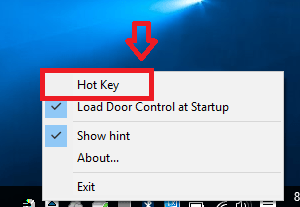
- 3200
- 390
- Lucas Bernard
Nous éjectons généralement le CD ou le DVD en utilisant le bouton fourni sur le plateau CD ou DVD. Mais cela pourrait parfois être maléfique. Cela arrive parce que le plateau DVD est d'un côté et vous ne pouvez pas repérer précisément le bouton de l'avant. Ou le bouton peut ne pas fonctionner correctement. Quoi qu'il en soit, il est toujours plus facile d'avoir des alternatives plutôt que de les éjecter manuellement. Lisez l'article pour familiariser certaines façons simples d'éjecter ou de fermer le plateau DVD en utilisant uniquement le clavier et la souris.
Table des matières
- Utilisation de l'application NIRCMD
- Utilisation de la commande de porte gratuite
- Utilisation de l'application Wineject
Utilisation de l'application NIRCMD
Une autre application qui facilite votre tâche est l'application NIRCMD. Suivez quelques étapes simples ci-dessous:
- Télécharger nircmd sur le site Web donné. http: // www.nirsoft.net / utils / nircmd.html
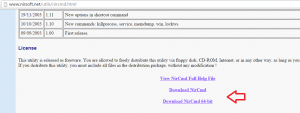
- Exécutez le fichier de configuration et installez NIRCMD.
- Faites un clic droit sur le NIRCMD.Fichier EXE et cliquez Exécuter en tant qu'administrateur.
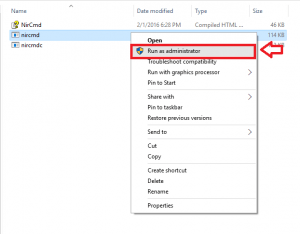
- Une petite fenêtre apparaîtra. Cliquer sur Copier dans le répertoire Windows.
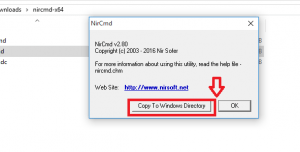
- Puis cliquez avec le bouton droit sur le bureau. Cliquer sur Nouveau puis cliquez sur Raccourci. Tapez la commande suivante dans la zone de texte.
C: \ windows \ nircmd.EXE CD-ROM OUVERT
À titre d'exemple, si votre lecteur de CD est le lecteur F, votre commande sera:
C: \ windows \ nircmd.EXE CD-ROM OUVERT F:
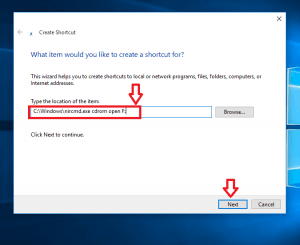
- Cliquez sur Suivant.
- Nommez le raccourci et appuyez sur D'ACCORD.
- Pour ouvrir le lecteur DVD, minimisez toutes les fenêtres puis Double-cliquez sur le raccourci.
- De même, pour fermer la porte, créez un raccourci. La seule différence sera dans la commande qui sera comme indiqué.
C: \ windows \ nircmd.EXE CD-ROM CLOSE
À titre d'exemple, si votre lecteur de CD est le lecteur F, votre commande sera:
C: \ windows \ nircmd.EXE CD-ROM CLOSE F:
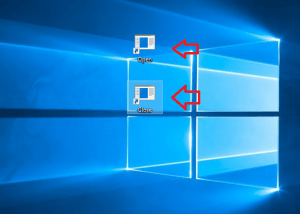
Pour créer des raccourcis ouverts et fermés sur le bureau, vous pouvez utiliser certains outils tels que Wizmo, EjectCD, etc.
La prochaine fois, essayez ces alternatives si vous avez du mal à ouvrir des plateaux de DVD manuellement.
Utilisation de la commande de porte gratuite
Digola Systems propose un produit appelé Door Control. C'est une application légère que vous pouvez exécuter sur Windows. Sa tâche est simple; ouvrir / fermer le plateau de CD ou de DVD en un seul clic! Les étapes pour utiliser le contrôle de la porte suit:
- Télécharger le contrôle de la porte depuis le site Web suivant. https: // www.digola.com /
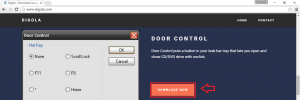
- Exécutez le fichier de configuration pour l'installer dans votre appareil.
- Si vous utilisez votre souris, cliquez sur l'icône du plateau système pour éjecter le plateau DVD.
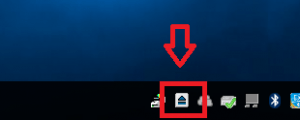
Si vous préférez utiliser le clavier, vous pouvez configurer une cure de pavillon.
- Clic-droit Sur l'icône de contrôle de la porte. Cliquer sur Clé à chaud.
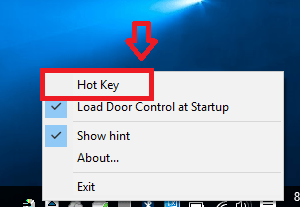
- Une fenêtre apparaît avec un ensemble d'options de raccourci. Choisissez une touche dans les choix donnés et appuyez sur D'ACCORD.
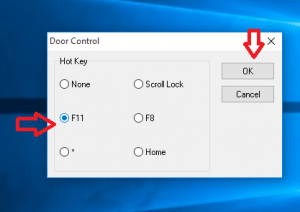
- Utilisez cette clé chaque fois que vous souhaitez éjecter un bac DVD.
Utilisation de l'application Wineject
Une autre application qui vous permet de faire les mêmes fonctions est Wineject. Voici comment utiliser Wineject.
- Télécharger Wineject à partir du site Web suivant. http: // www.vide.com
- Exécutez le fichier de configuration pour installer l'application sur votre ordinateur.
- Cliquez sur l'icône Wineject dans le plateau du système Windows pour éjecter un DVD ou un CD.
Sinon, si vous souhaitez utiliser une cure-lât, suivez l'étape ci-dessous:
- Cliquez avec le bouton droit sur l'icône du plateau système de Wineject et choisissez Paramètres.
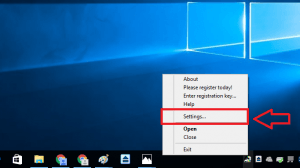
- Sélectionnez les touches que vous souhaitez et entrez-les dans le Éjecter et Fermer onglets. Contrairement au contrôle des portes qui offre un ensemble limité de clés, vous pouvez utiliser n'importe quelle combinaison dans Wineject.
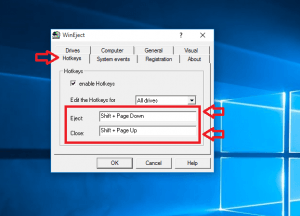
- Si vous souhaitez fermer automatiquement la porte après quelques secondes, cliquez sur Général puis cliquez sur l'option de fermeture automatique comme indiqué.
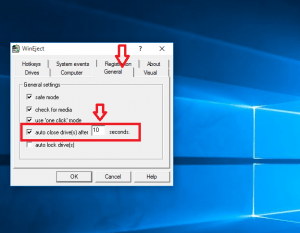
- Réglez le temps pour attendre avant la fermeture de la porte automatiquement.
- « Résolu ! Impossible de se connecter à l'erreur du serveur proxy dans Chrome
- Comment supprimer des fichiers (disant en usage) sur Windows 10 »

